Có thể nói rằng sau khi các trang mạng xã hội có hoạt động livestream được rất nhiều người sử dung. Nó dường như đóng một vai trò đặc biệt...
4 cách xem camera giao thông Tp. Hồ Chí Minh: Tránh kẹt xe, ngập nước
Kẹt xe, ngập nước là vấn đề nan giải thường xuyên gặp phải ở TP. Hồ Chí Minh. Bạn muốn tránh các tuyến đường đang xảy ra kẹt xe, ngập nước nhưng lại không biết cách? Mời bạn tham khảo bài viết này nhé!

Bài hướng dẫn được triển khai trên điện thoại thông minh hệ điều hành quản lý Android, thao tác là tương tự như so với điện thoại cảm ứng hệ quản lý iOS .
I. Hướng dẫn xem camera giao thông Tp. Hồ Chí Minh trên ứng dụng Zalo
Bạn hoàn toàn có thể tìm hiểu và khám phá thêm thông tin và tải ứng dụng Zalo tại đây nếu như chưa thiết lập Zalo cho điện thoại thông minh .
1. Hướng dẫn nhanh
- Vào ứng dụng Zalo > Nhập “Thông tin giao thông TpHCM” tại ô tìm kiếm.
- Chọn trang Thông tin giao thông TpHCM > Nhấn chọn mục Quan tâm phía dưới tên trang.
- Chọn Quanh đây trong giao diện nhắn tin của trang.
- Chọn Xem bản đồ tình trạng xung quanh để xem tình trạng giao thông các tuyến đường hoặc chọn Xem camera và chọn vào camera cụ thể để xem hình ảnh thực tế giao thông tại tuyến đường đó.
2. Hướng dẫn chi tiết
Bước 1: Vào ứng dụng Zalo > Nhập “Thông tin giao thông TpHCM” tại ô tìm kiếm phía trên màn hình > Chọn trang Thông tin giao thông TpHCM.
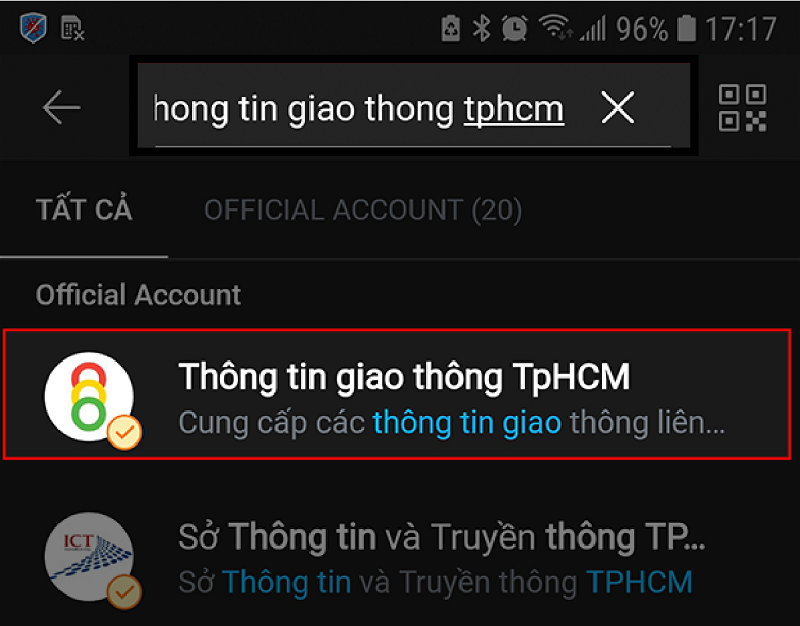
Bước 2: Nhấn vào mục Quan tâm phía dưới tên trang.
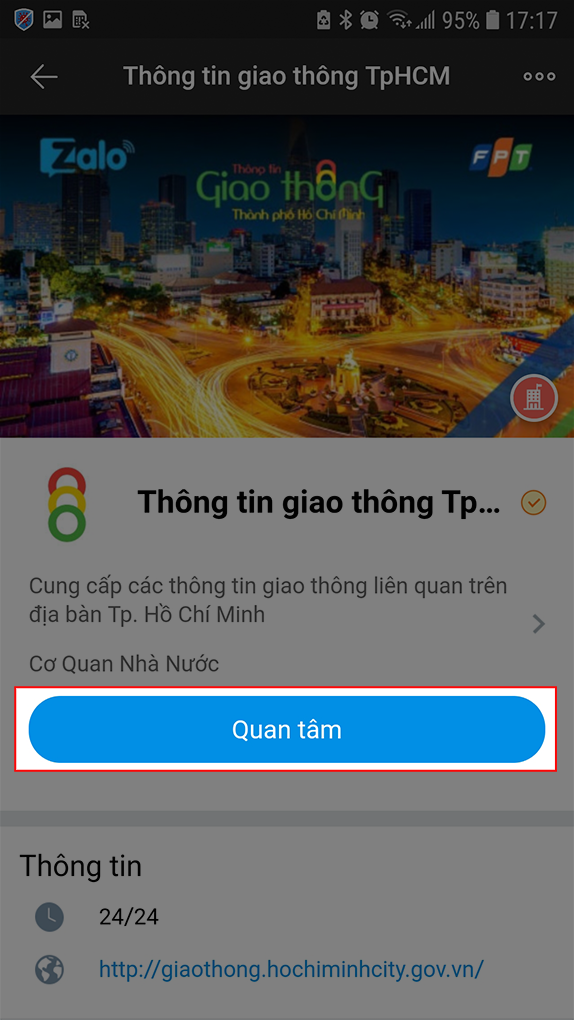
Bước 3: Tại giao diện nhắn tin của trang Thông tin giao thông TpHCM, chọn Quanh đây để xem tình trạng giao thông các tuyến đường xung quanh trong bán kính 5km.
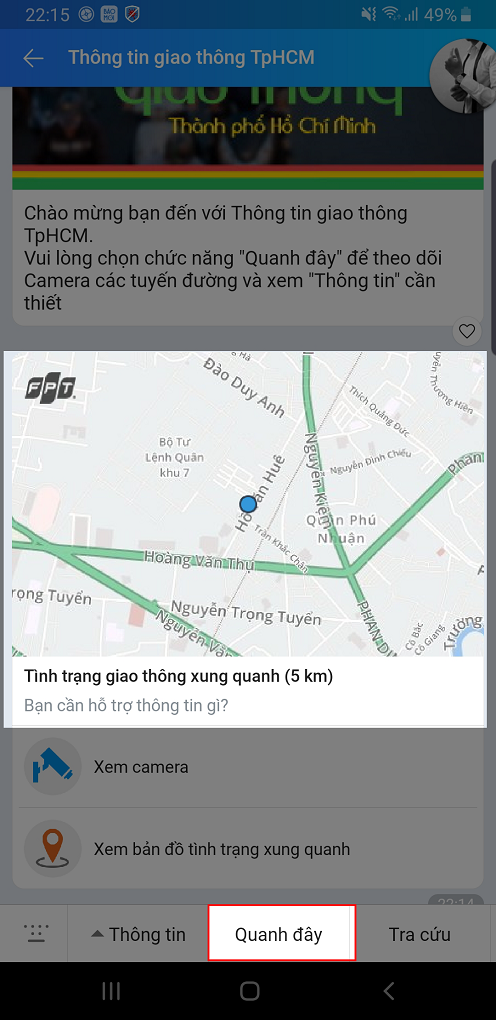
Bước 4: Nhấn chọn Xem bản đồ tình trạng xung quanh để xem tình trạng giao thông thành phố thông qua bản đồ.
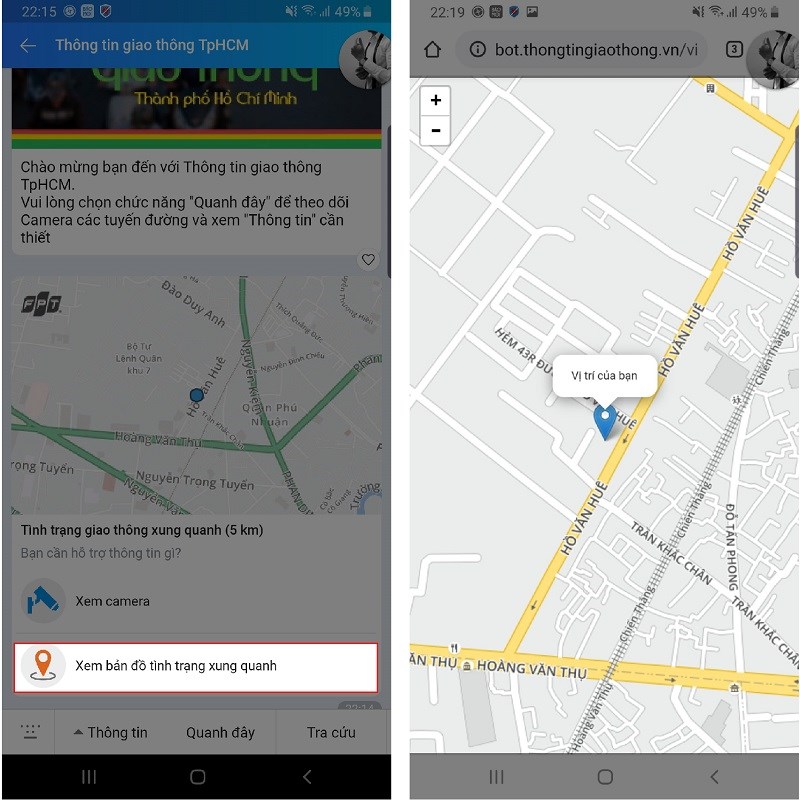
Tình trạng kẹt xe của những tuyến đường được biểu lộ bằng những màu tương ứng :
- Màu đỏ: kẹt xe trầm trọng.
- Màu cam: đường đông xe.
- Màu xanh: đường thông thoáng.
Bước 5: Quay lại bước 3, nhấn chọn mục Xem camera > Chọn camera của tuyến đường mà bạn muốn xem tình hình giao thông thực tế qua camera.
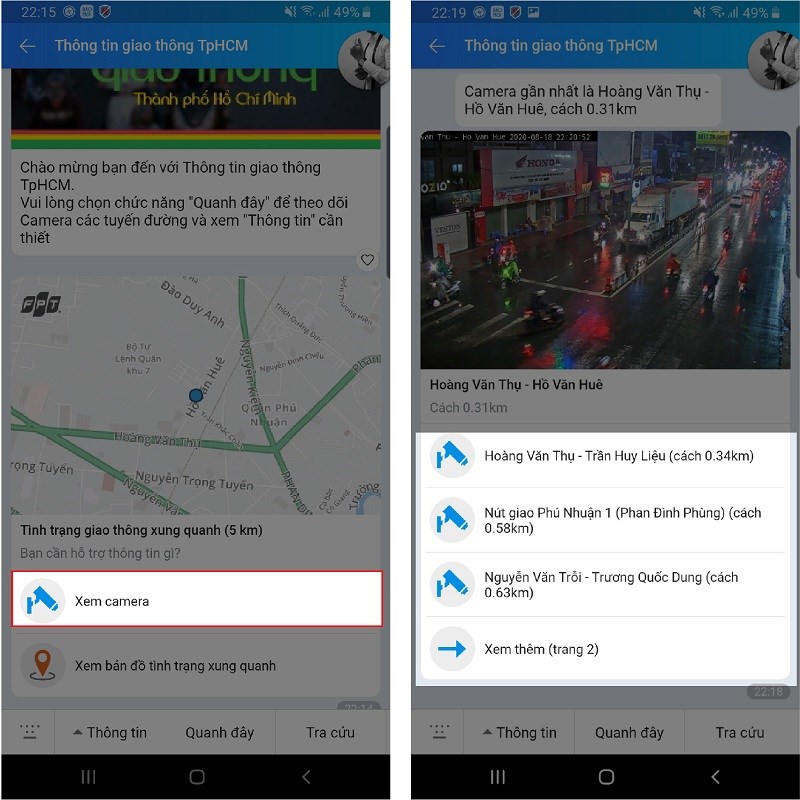
Hình ảnh thu được từ camera sau khi chọn :
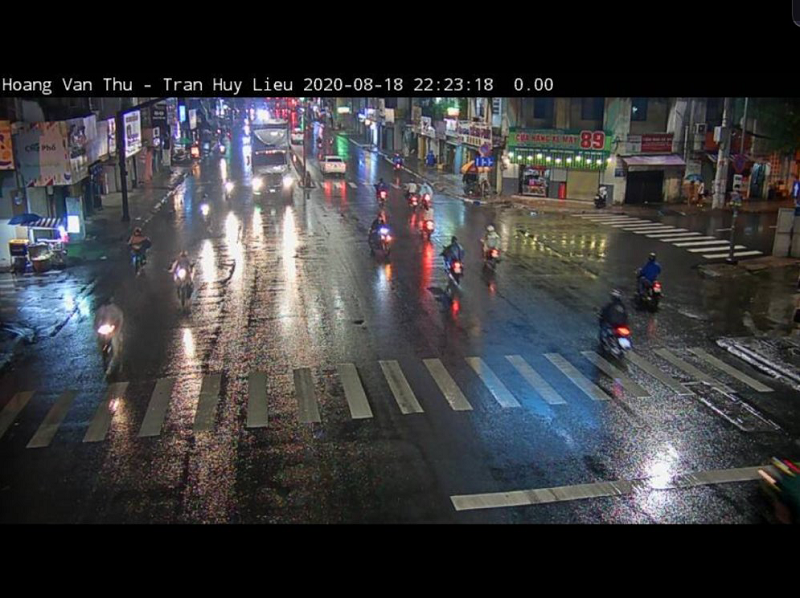
Ngoài ra, bạn có thể xem camera tại khu vực bất kỳ trong thành phố Hồ Chí Minh bằng cách nhập tin nhắn theo cú pháp:
#cam [tên đường cần tra cứu]
Ví dụ muốn xem tất cả camera trên đường Cộng Hòa, hãy nhập vào cú pháp: “#cam Đường Cộng Hòa“.
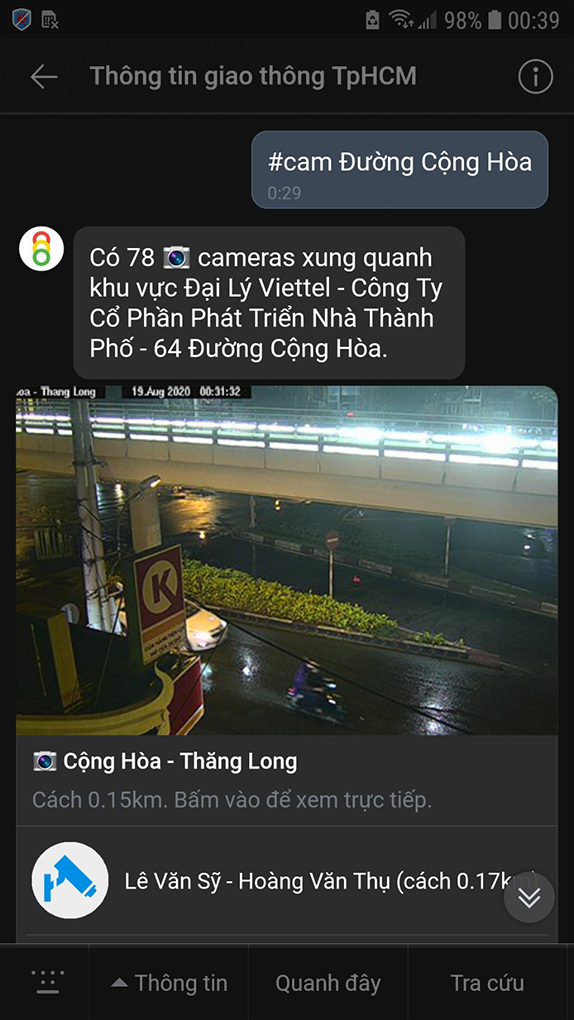
II. Hướng dẫn xem camera giao thông Tp. Hồ Chí Minh bằng ứng dụng TTGT Tp Hồ Chí Minh
Nếu bạn vẫn chưa thiết lập ứng dụng TTGT Tp Hồ Chí Minh, hoàn toàn có thể tải ứng dụng tại đây .
1. Hướng dẫn nhanh
Mở ứng dụng TTGT Tp Hồ Chí Minh > Chọn mục Camera > Tại mục Bản đồ, nhấn chọn vào biểu tượng camera tại địa điểm mà bạn muốn biết tình hình giao thông thực tế.
2. Hướng dẫn chi tiết
Bước 1: Mở ứng dụng TTGT Tp Hồ Chí Minh > Chọn mục Camera.
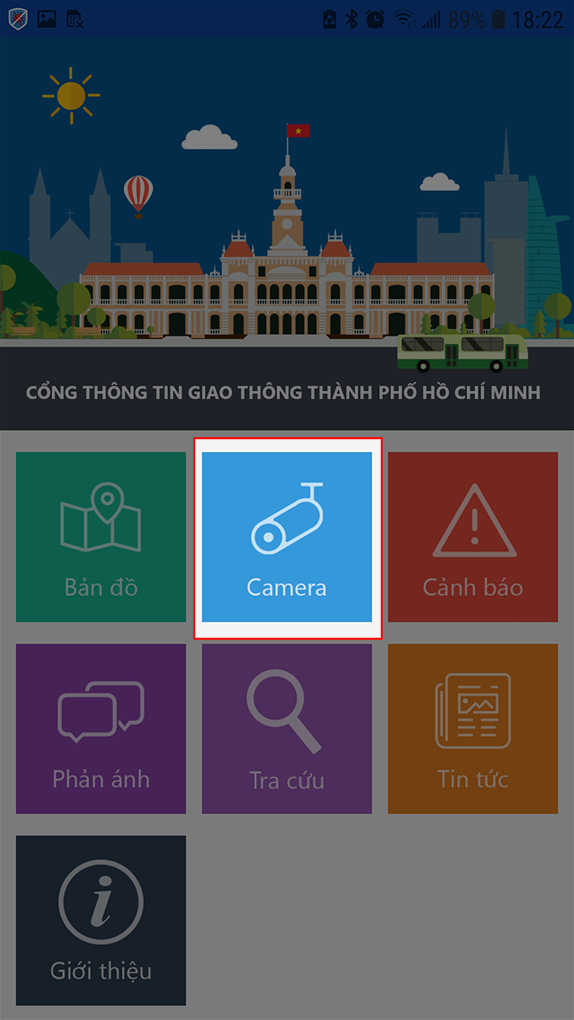
Bước 2: Xem tình trạng kẹt xe của các tuyến đường trong mục Bản đồ được thể hiện bằng các màu tương ứng:
- Màu đỏ: kẹt xe trầm trọng.
- Màu cam: đường đông xe.
- Màu xanh: đường thông thoáng.
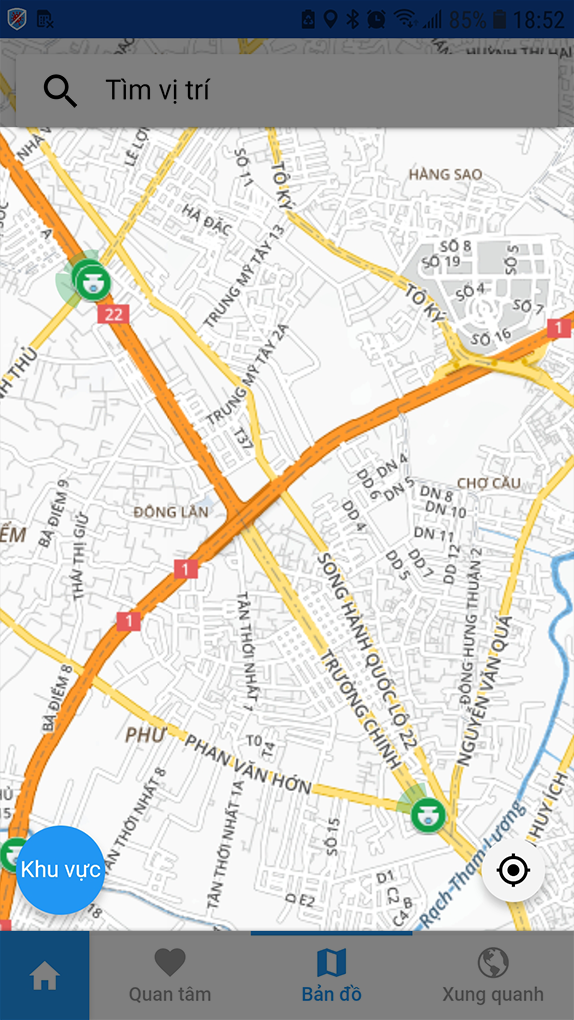
Bước 3: Nhấn chọn vào biểu tượng camera tại khu vực bạn muốn xem tình hình giao thông thực tế.

Và đây là hình ảnh nhận được từ camera:
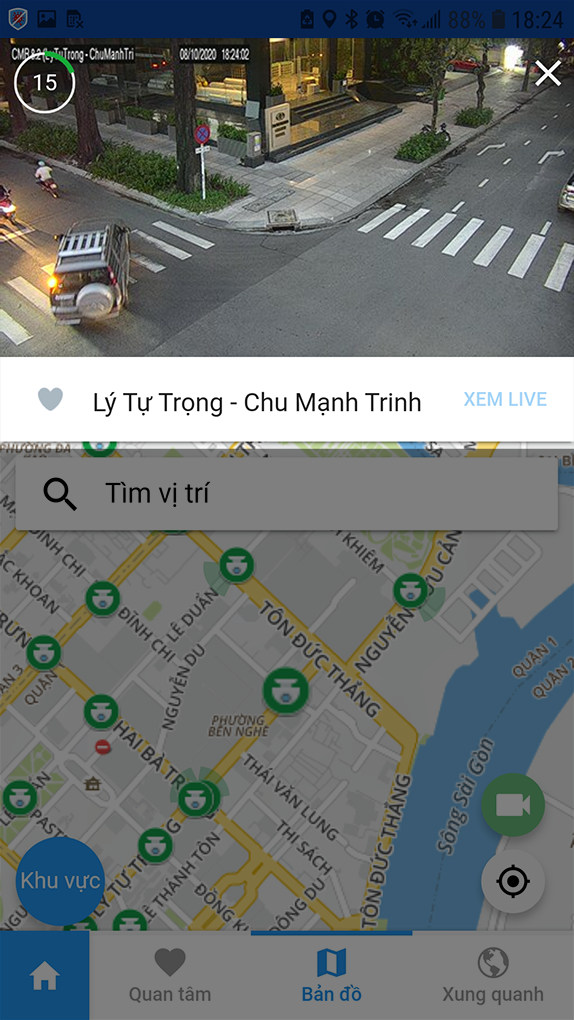
- Camera sẽ tự động cập nhật dữ liệu sau mỗi 18 giây.
- Bạn có thể nhấn chọn vào biểu tượng hình trái tim nằm phía dưới màn hình camera để lưu địa chỉ của camera đó cho các lần xem tiếp sau mà không cần phải dò tìm lại từ đầu.
- Để tìm kiếm các camera hiện có xung quanhbán kính 5km bằng cách nhấn chọn mục Xung quanh nằm ở góc dưới bên phải giao diện mục Camera.
III. Hướng dẫn xem camera giao thông Tp. Hồ Chí Minh với app Saigon Traffic Camera
1. Hướng dẫn nhanh
- Tải và mở ứng dụng Saigon Traffic Camera
- Tại giao diện chính, bạn sẽ thấy các camera gần nhà bạn. Bạn chọn mục Các quận và chọn quận để xem camera giao thông
- Nhấn vào 1 camera để xem
- Bạn sẽ thấy giao diện camera được làm mới sau mỗi 8-16 giây.
- Để xem các camera trên bản đồ, chọn biểu tượng bản đồ
2. Hướng dẫn chi tiết
Bước 1: Tải và mở ứng dụng Saigon Traffic Camera
Bước 2: Tại giao diện chính, bạn sẽ thấy các camera gần nhà bạn. Bạn chọn mục Các quận và chọn quận để xem camera giao thông
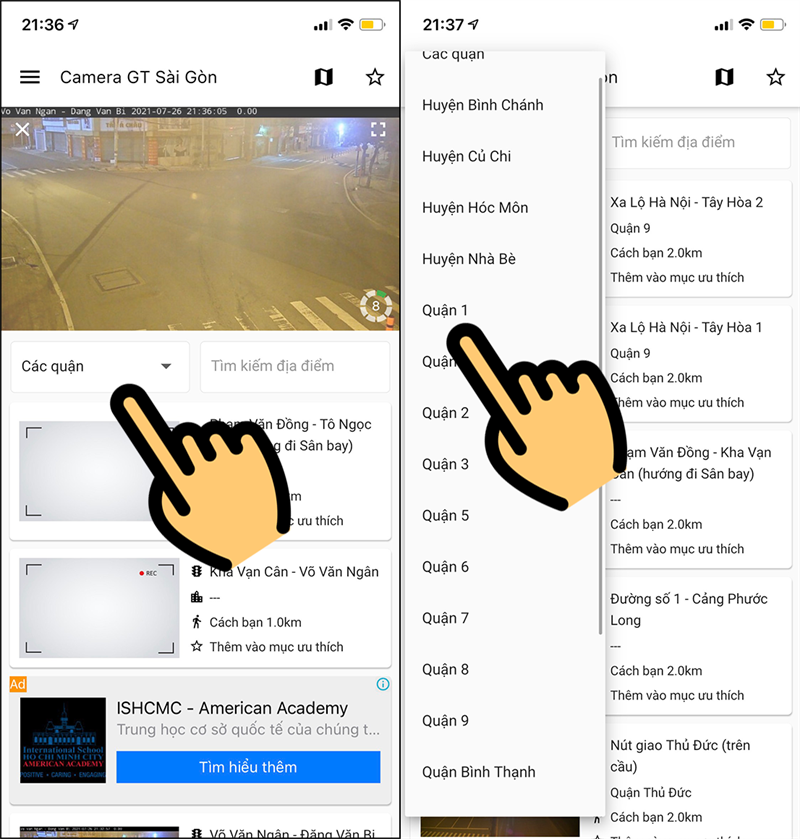
Bạn chọn mục Các Q. và chọn Q.
Bước 3: Nhấn vào 1 camera để xem
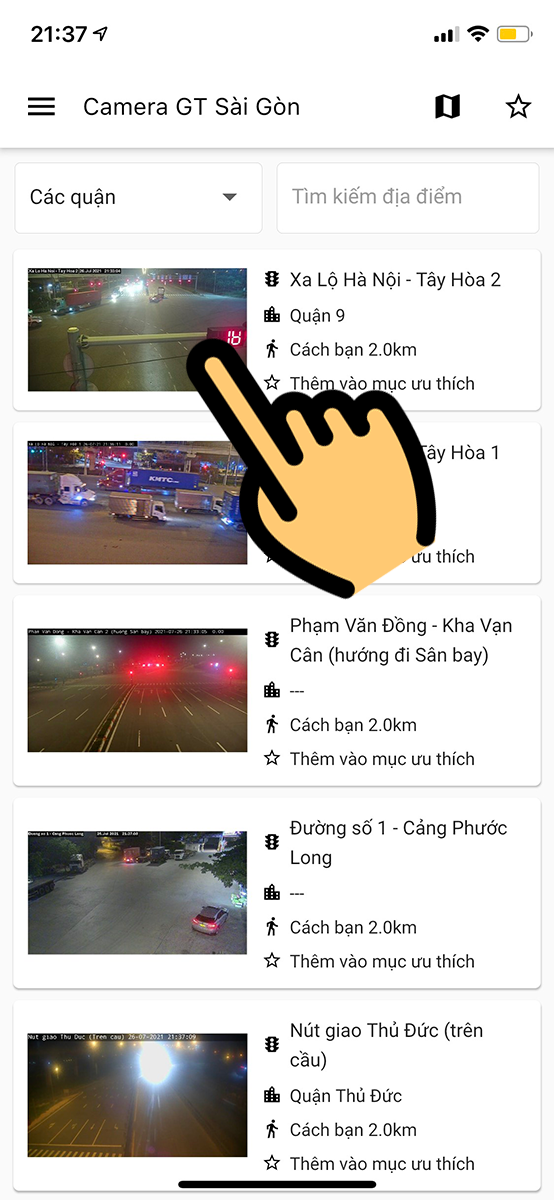
Nhấn vào 1 camera để xem
Bước 4: Bạn sẽ thấy giao diện camera được làm mới sau mỗi 8-16 giây. Bạn có thể nhấn chọn vào biểu tượng hình ngôi sao để lưu địa chỉ của camera đó cho các lần xem tiếp sau.
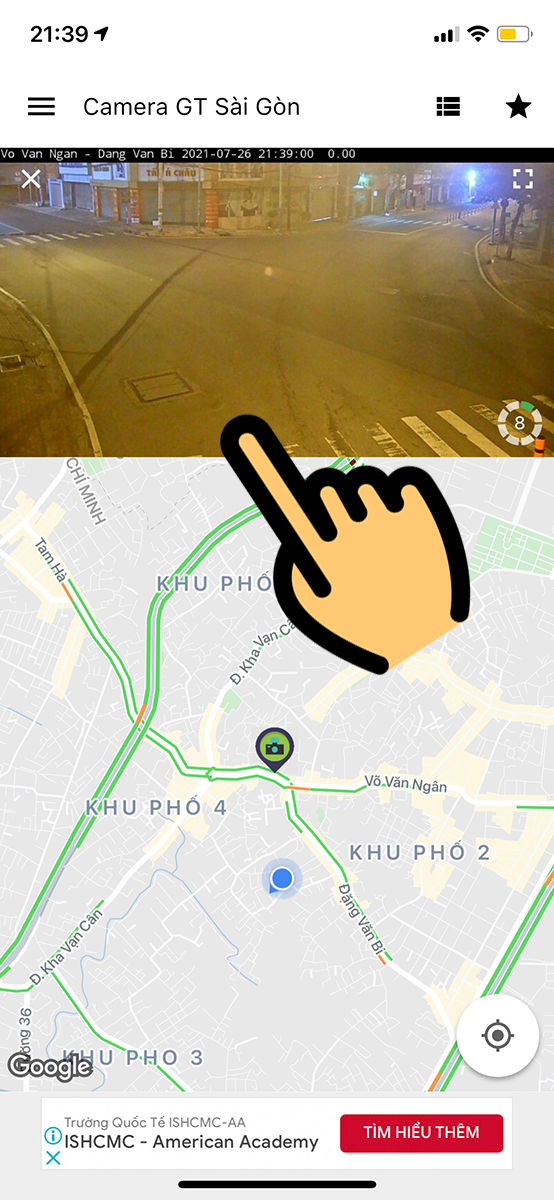
Bạn sẽ thấy giao diện camera được làm mới sau mỗi 8-16 giây
Bước 5: Để xem các camera trên bản đồ, chọn biểu tượng bản đồ
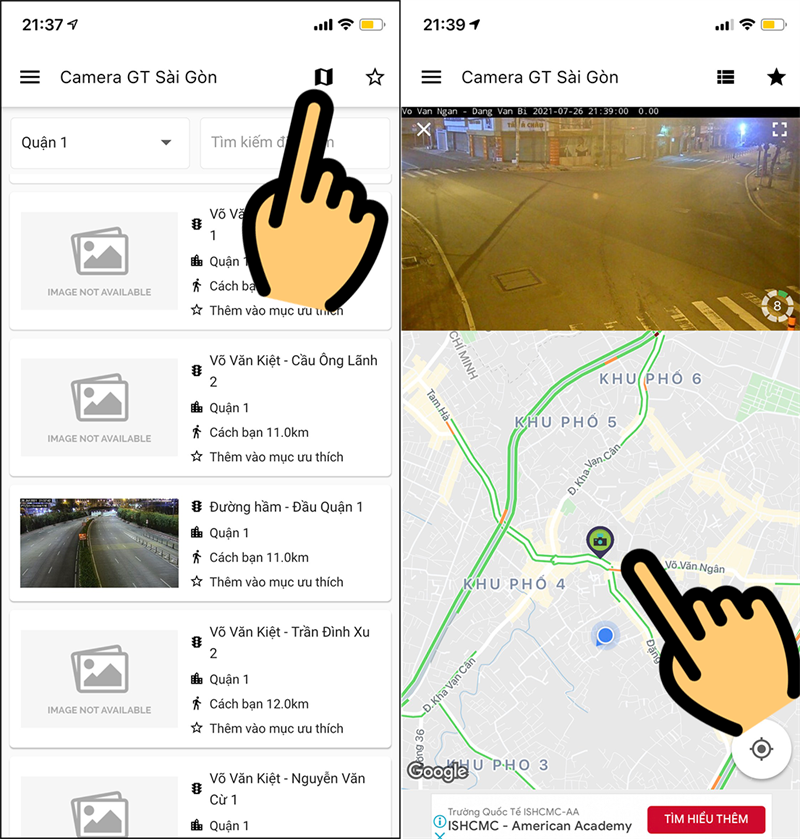
xem những camera trên map
IV. Hướng dẫn xem camera giao thông với app Camera Giao Thông Sài Gòn
1. Hướng dẫn nhanh
- Tải và mở ứng dụng Camera Giao Thông Sài Gòn
- Tại giao diện chính, bạn chọn Cho phép để ứng dụng truy cập vào vị trí của thiết bị để xem các camera gần bạn
- Chọn mục Quận và chọn quận muốn xem camera
- Chọn camera giao thông tại đường bạn muốn xem
- Để xem các camera trên bản đồ, chọn mục Bản đồ
2. Hướng dẫn chi tiết
Bước 1: Tải và mở ứng dụng Camera Giao Thông Sài Gòn
Bước 2: Tại giao diện chính, bạn chọn Cho phép để ứng dụng truy cập vào vị trí của thiết bị để xem các camera gần bạn
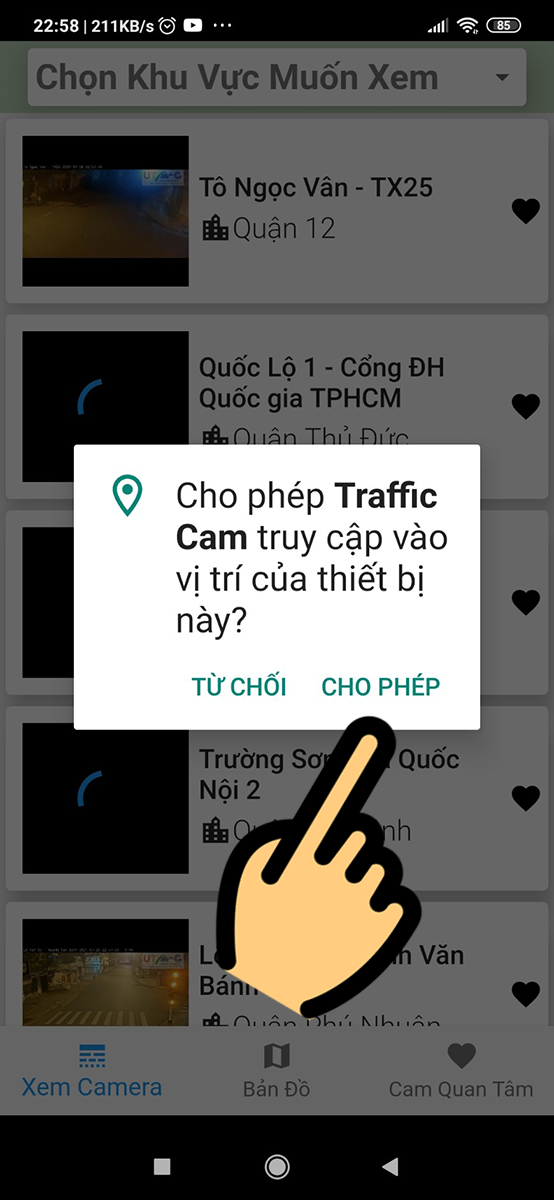
Chọn Cho phép
Bước 3: Chọn mục Quận và chọn quận muốn xem camera
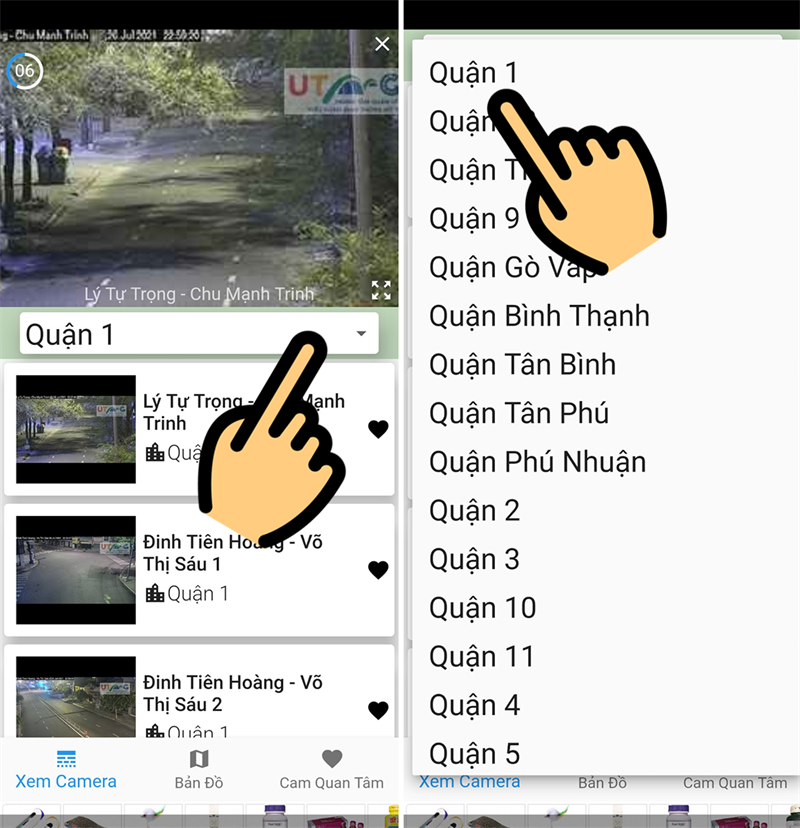
Chọn mục Quận và chọn Q. muốn xem camera
Bước 4: Chọn camera giao thông trên các tuyến đường bạn muốn xem
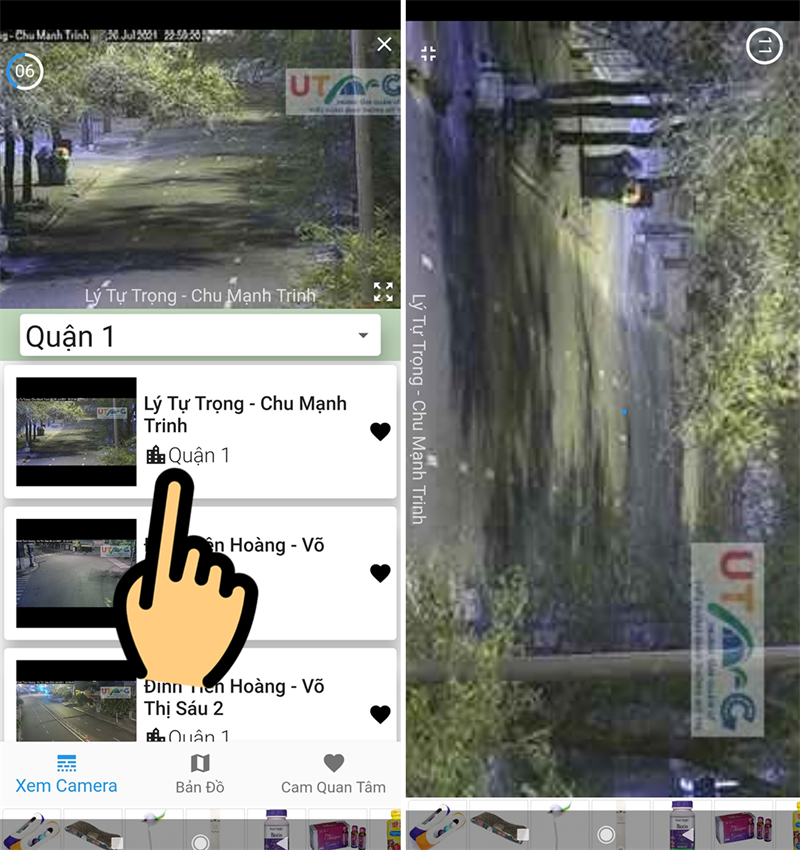
Chọn camera giao thông trên những tuyến đường
Bước 5: Để xem bản đồ vị trí lắp camera, chọn mục Bản đồ
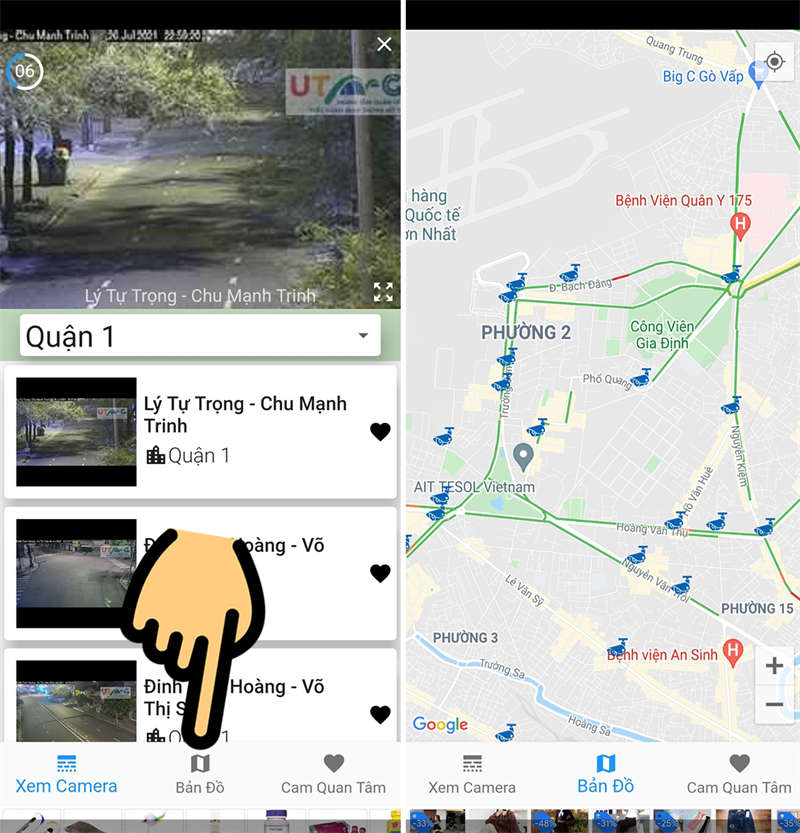
Xem map vị trí lắp cameraBài viết vừa hướng dẫn cho bạn 4 cách để xem camera giao thông Tp. Hồ Chí Minh để tránh những thực trạng như kẹt xe, ngập nước, tuyến đường có tai nạn thương tâm giao thông, … Nếu bạn vẫn còn yếu tố vướng mắc, hãy để lại phản hồi để được tương hỗ kịp thời. Chúc những bạn thành công xuất sắc !
Source: https://vh2.com.vn
Category: Nghe Nhìn





